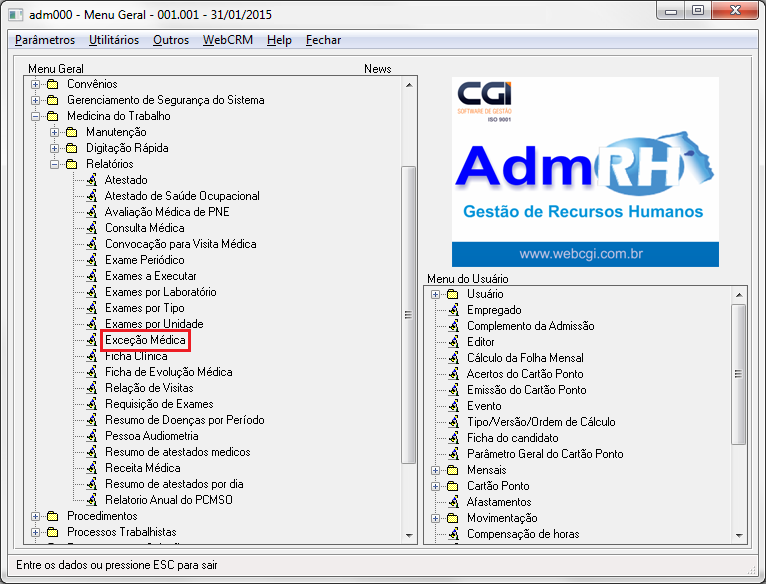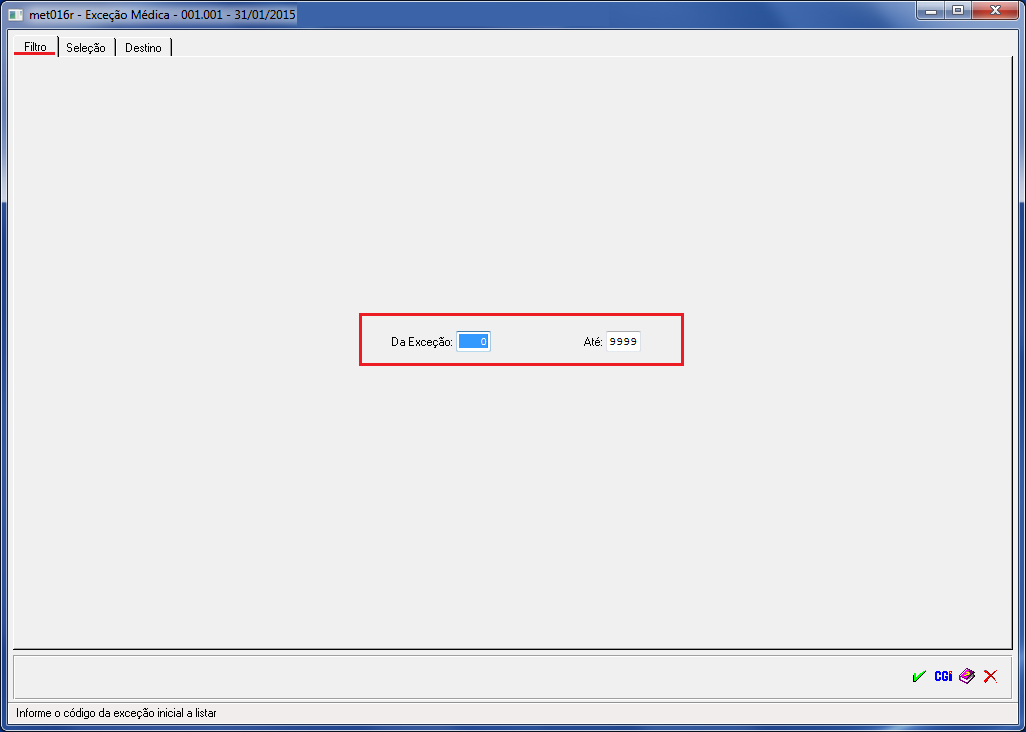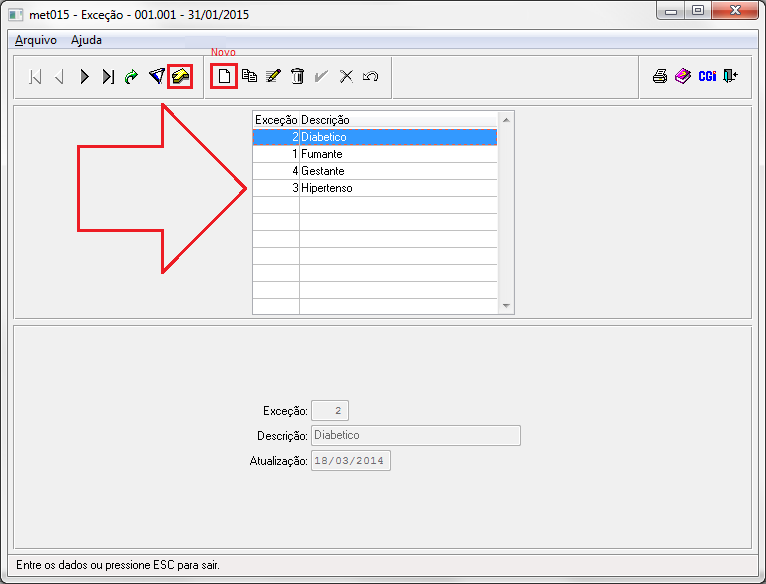Mudanças entre as edições de "Exceção Médica"
| Linha 6: | Linha 6: | ||
'''Como utilizar?'''<br> | '''Como utilizar?'''<br> | ||
| + | O primeiro passo para a emissão é confirmar o cadastro das exceções médicas, conforme imagem abaixo.<br> | ||
| + | No caminho '''Administração > Manutenção > Empregado > Empregado''', seleciona-se o empregado e após clica-se no campo '''MEDICINA'''.<br> | ||
| + | |||
| + | |||
| + | [[Arquivo:cadastroexcecao.png]]<br><br> | ||
| + | |||
| + | |||
| + | |||
| + | Após acesso ao campo medicina do empregado, entra na Aba '''Exceção''', clica-se em novo e cadastra qual é a exceção desde colaborador. Conforme imagem abaixo.<br> | ||
| + | |||
| + | [[Arquivo:empregadoexcecao.png]]<br><br> | ||
| + | |||
| + | |||
O menu para acesso ao programa '''met016r - Exceção Médica''' está disponível em: '''Medicina do Trabalho > Relatórios > Exceção Médica''' conforme mostra a imagem abaixo.<br> | O menu para acesso ao programa '''met016r - Exceção Médica''' está disponível em: '''Medicina do Trabalho > Relatórios > Exceção Médica''' conforme mostra a imagem abaixo.<br> | ||
| Linha 26: | Linha 39: | ||
Para selecionar alguma tipo específico de Exceção você pode dar um duplo clique dentro da lacuna para abrir as opções cadastradas de exceção.<br> | Para selecionar alguma tipo específico de Exceção você pode dar um duplo clique dentro da lacuna para abrir as opções cadastradas de exceção.<br> | ||
| − | Caso deseje criar uma nova Exceção Médica, basta clicar em novo e cadastrar. | + | Caso deseje criar uma nova Exceção Médica, basta clicar em novo e cadastrar.<br> |
[[Arquivo:excecao2.png]]<br><br> | [[Arquivo:excecao2.png]]<br><br> | ||
| − | |||
| − | |||
Para detalhes da Tela '''seleção''' e '''destino''' [http://wiki.webcgi.com.br:49735/index.php?title=Sele%C3%A7%C3%A3o_e_Destino Aqui].<br> | Para detalhes da Tela '''seleção''' e '''destino''' [http://wiki.webcgi.com.br:49735/index.php?title=Sele%C3%A7%C3%A3o_e_Destino Aqui].<br> | ||
Edição das 14h59min de 14 de abril de 2015
Para o que é utilizado?
O programa met016r - Exceção Médica é utilizado para que seja cadastrado variáveis de exceção médica que estejam fora dos parâmetros gerais apresentados pelo PCMSO, como por exemplo Fumante que possui uma necessidade maior de fazer exame médico períodico que os funcionários que não são fumantes.
Como utilizar?
O primeiro passo para a emissão é confirmar o cadastro das exceções médicas, conforme imagem abaixo.
No caminho Administração > Manutenção > Empregado > Empregado, seleciona-se o empregado e após clica-se no campo MEDICINA.
Após acesso ao campo medicina do empregado, entra na Aba Exceção, clica-se em novo e cadastra qual é a exceção desde colaborador. Conforme imagem abaixo.
O menu para acesso ao programa met016r - Exceção Médica está disponível em: Medicina do Trabalho > Relatórios > Exceção Médica conforme mostra a imagem abaixo.
Na tela apresentada abaixo, fica demonstrado a parametrização que você pode fazer para a emissão do relatório.
| |
|
|
| Da Exceção | Nestes espação é selecionado o filtro que das exceções que deseja imprimir. | Caso sejam todas elas, deve ser selecionado o intervalo de 0 - 999. |
Para selecionar alguma tipo específico de Exceção você pode dar um duplo clique dentro da lacuna para abrir as opções cadastradas de exceção.
Caso deseje criar uma nova Exceção Médica, basta clicar em novo e cadastrar.
Para detalhes da Tela seleção e destino Aqui.